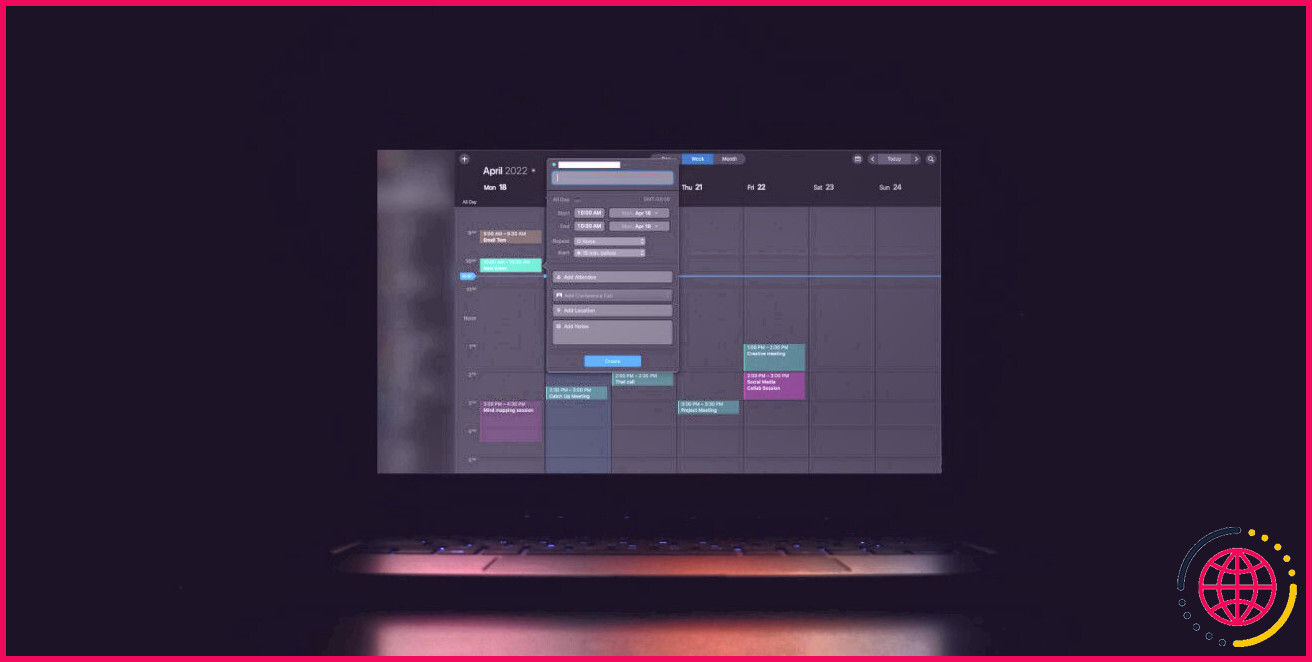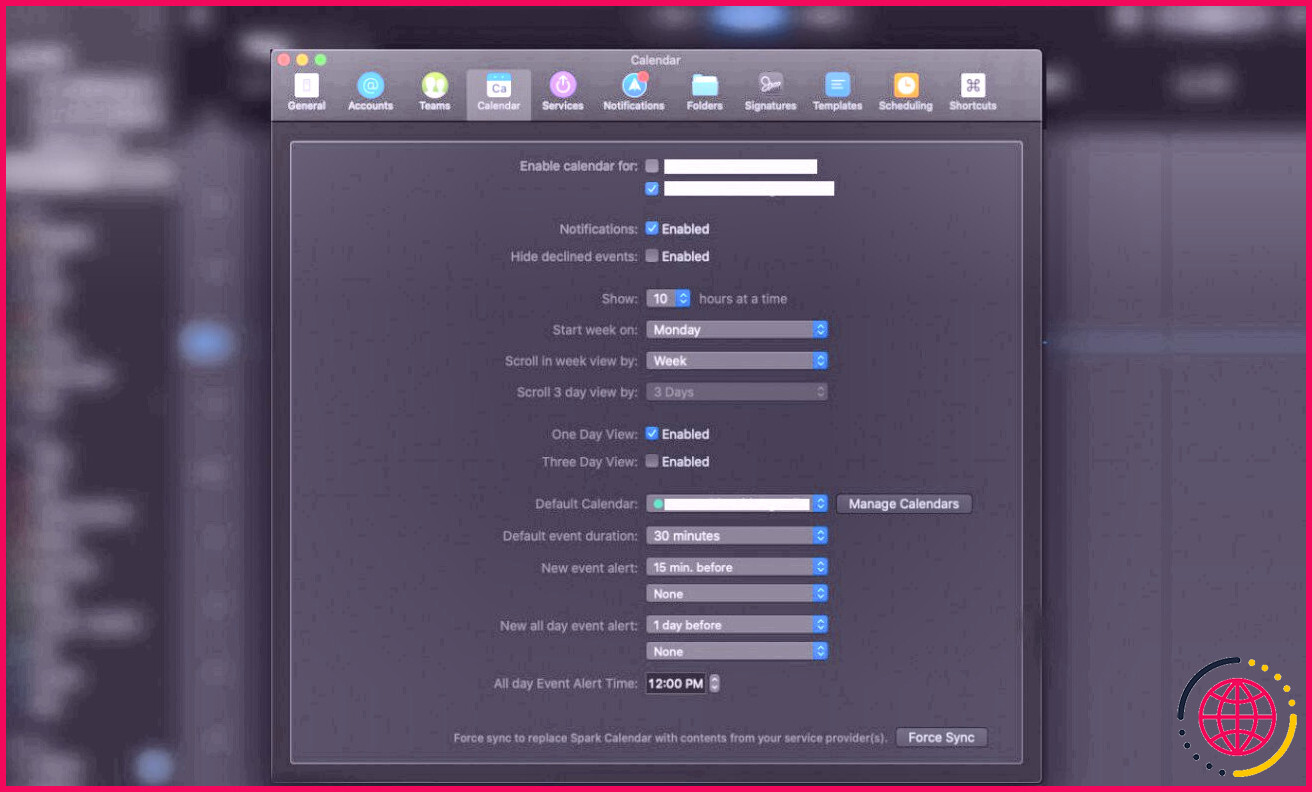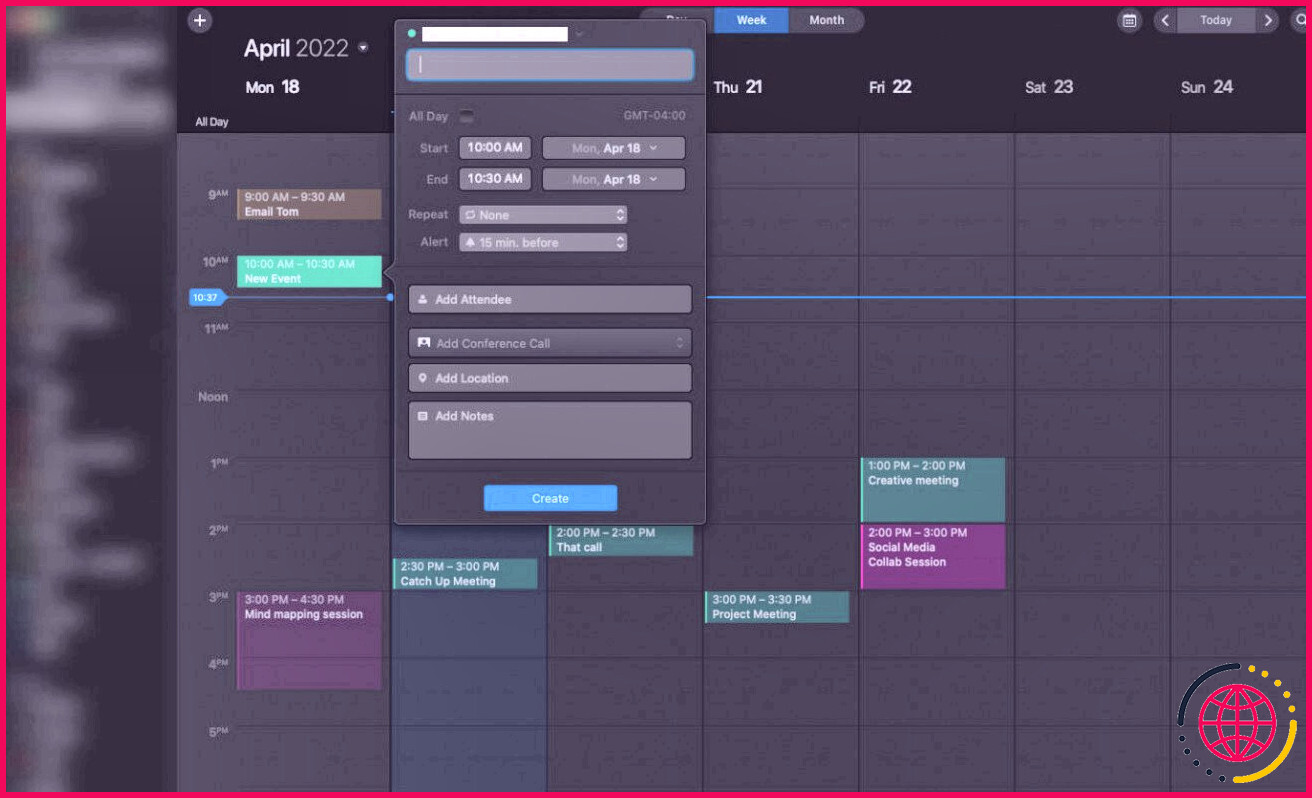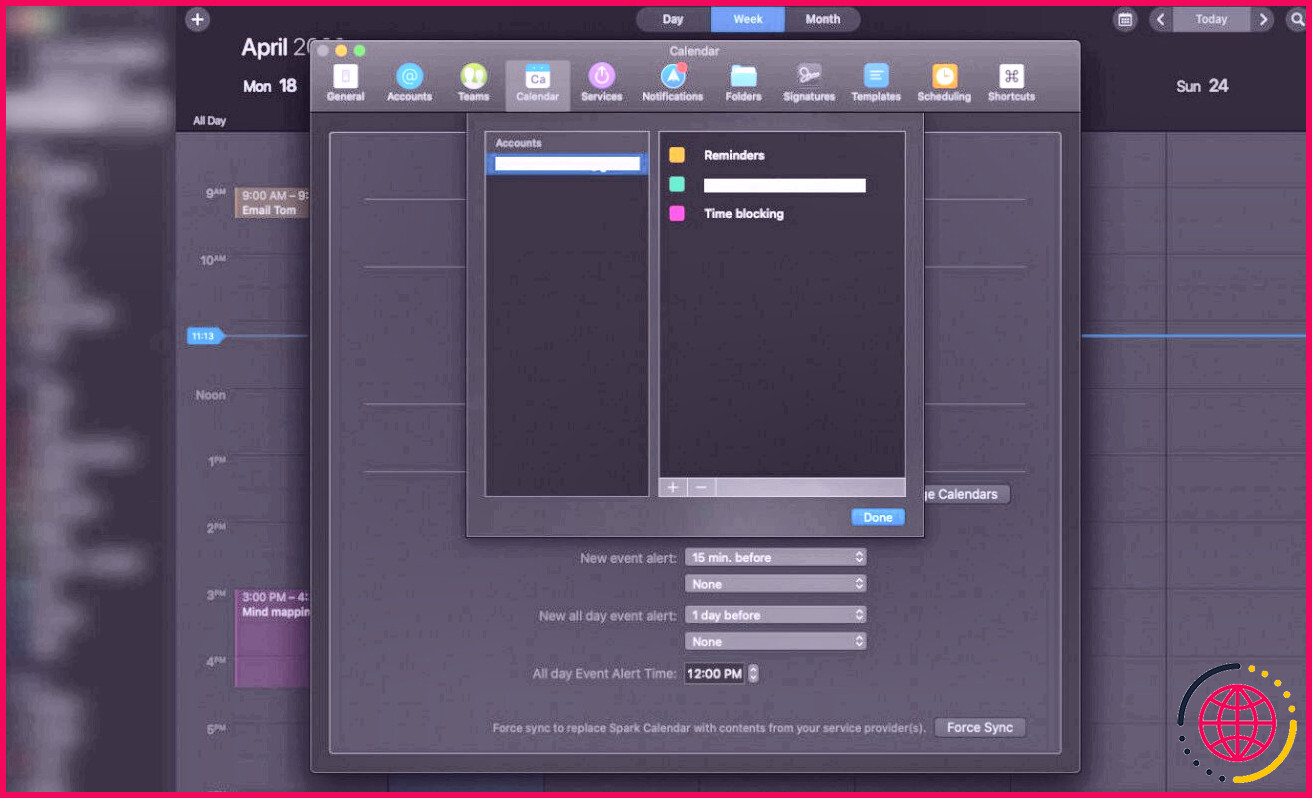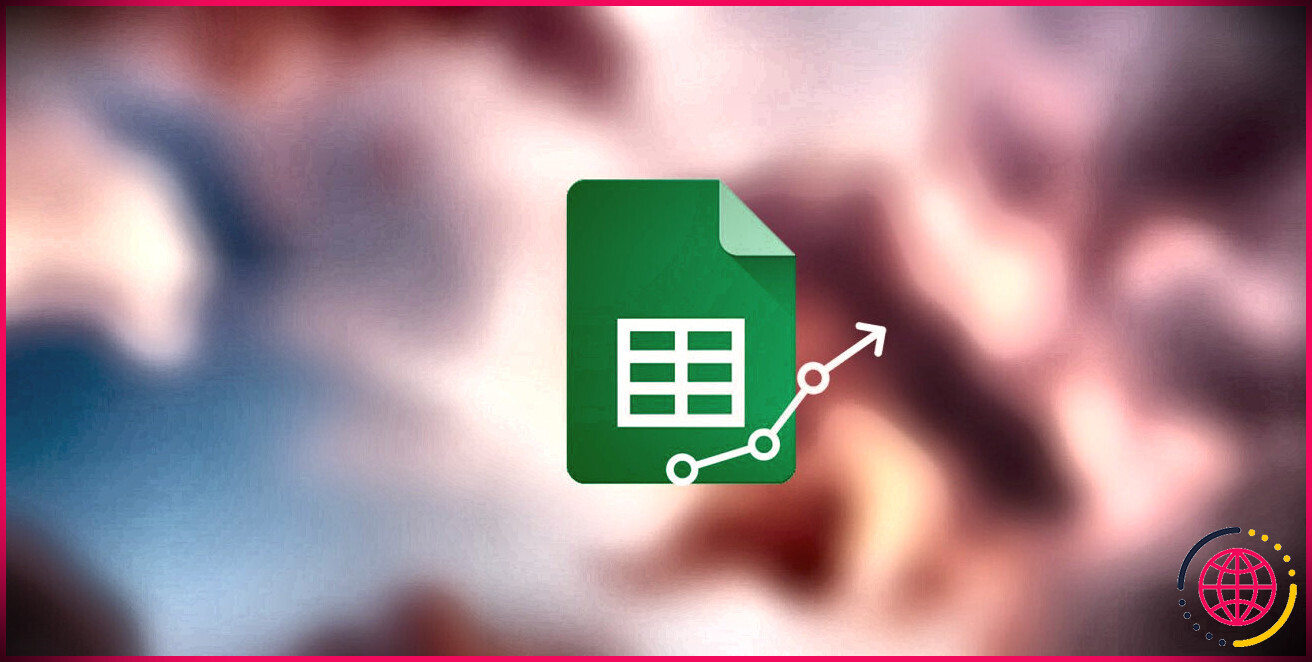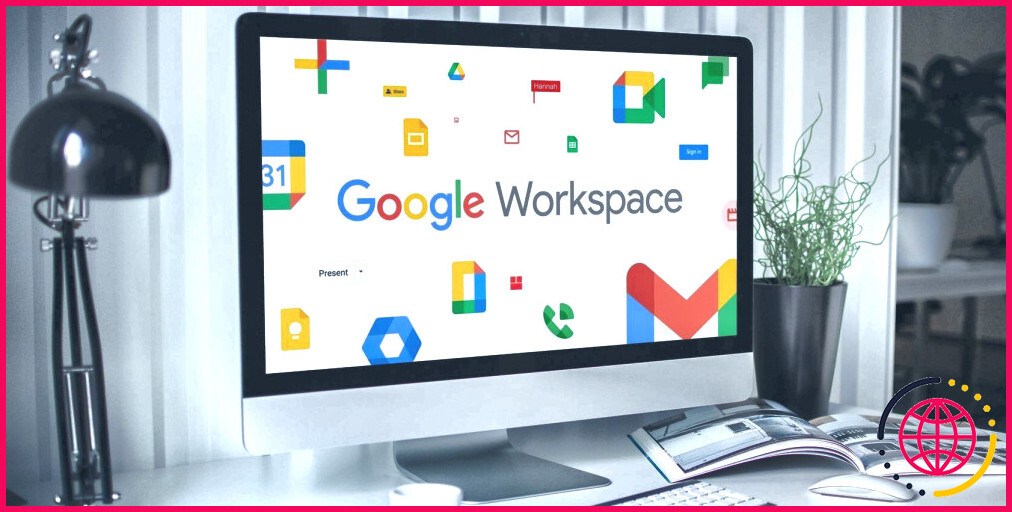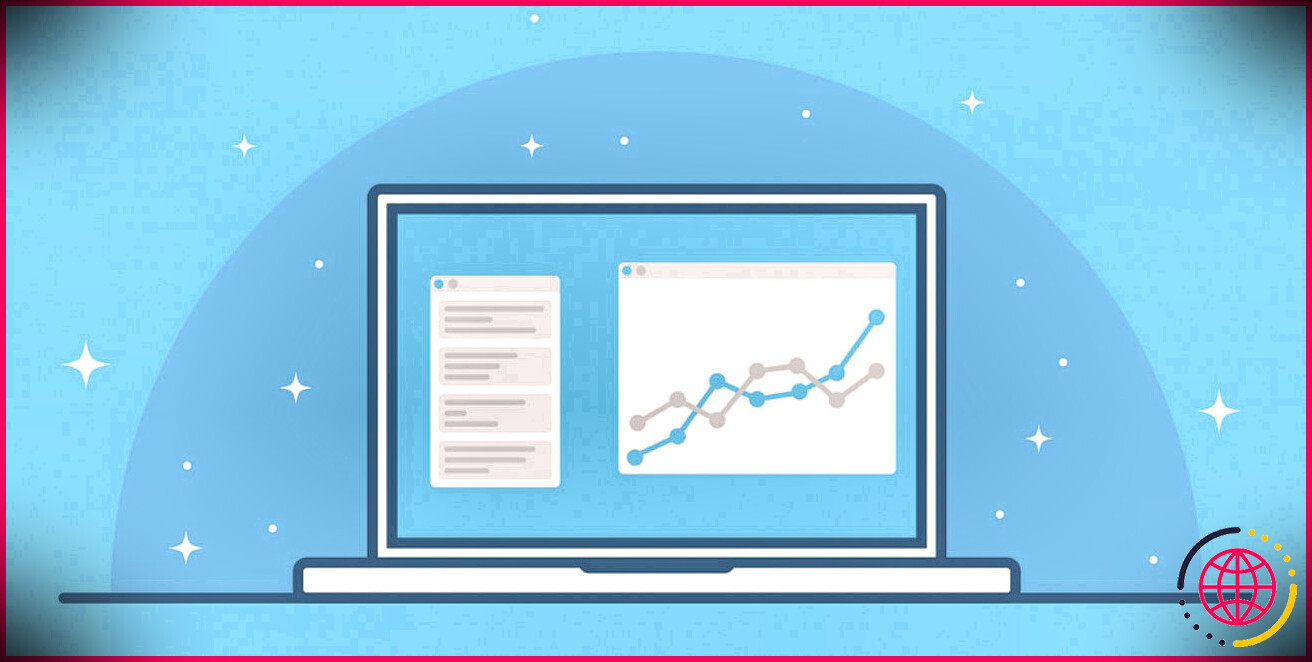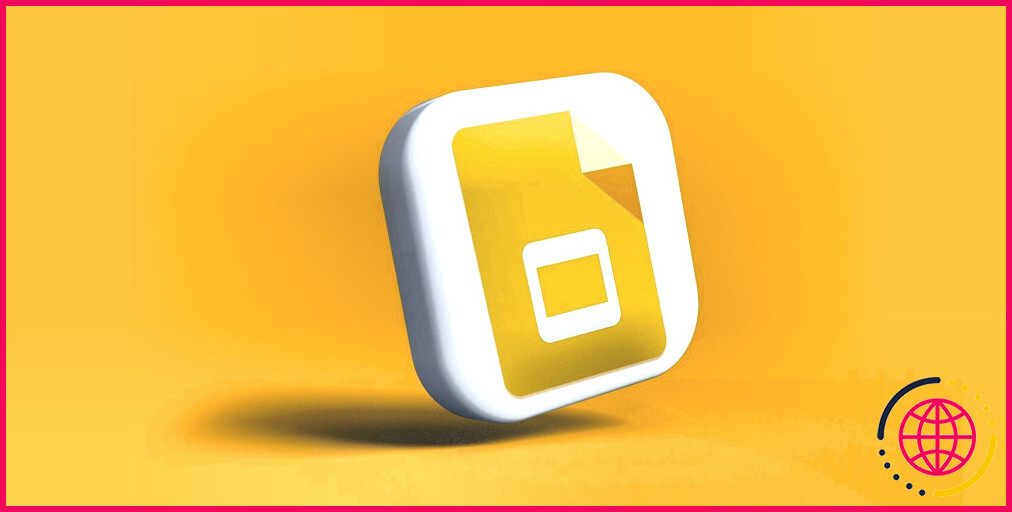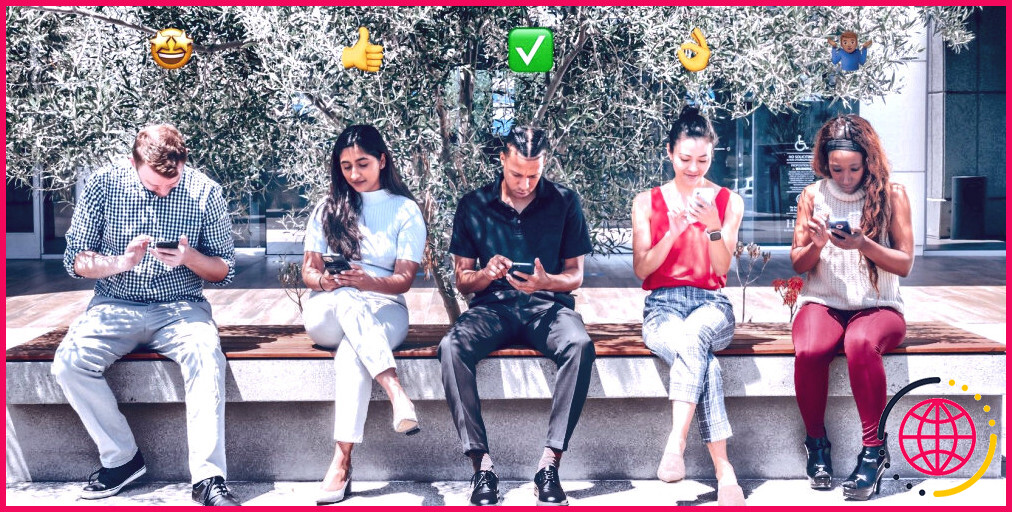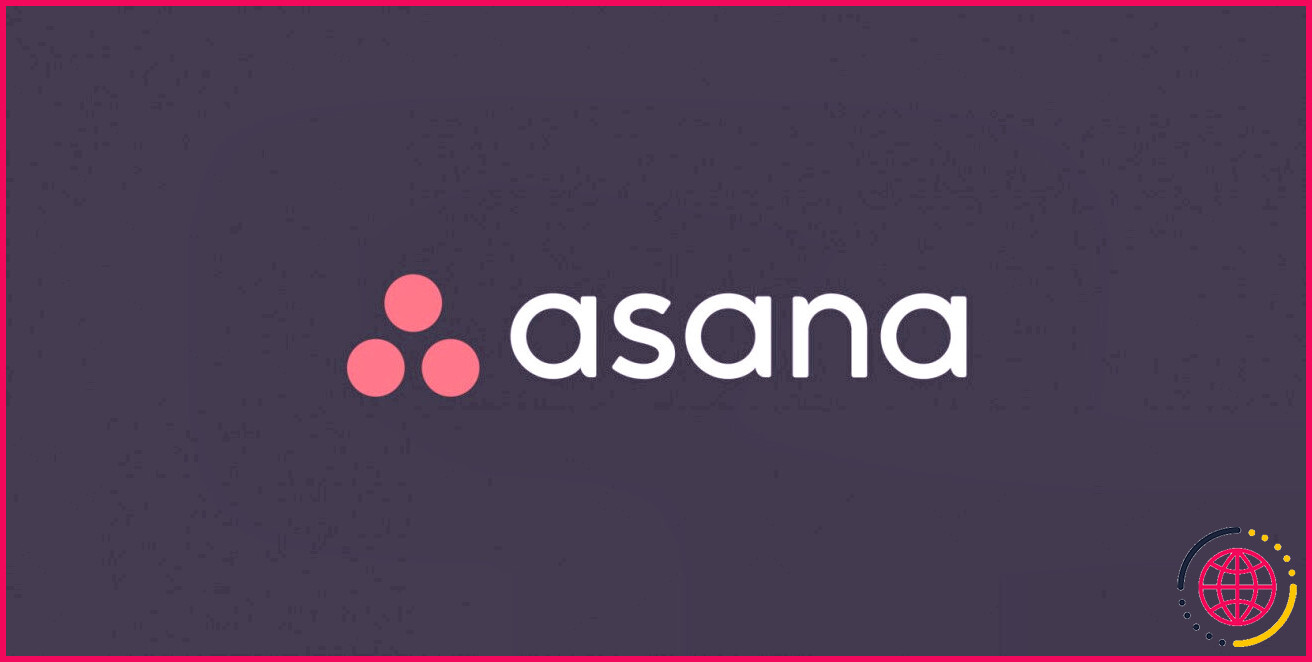Comment activer et utiliser le calendrier dans l’application Spark Mail
Spark est un client de messagerie exceptionnel qui a beaucoup à offrir. Parmi ses fonctions remarquables, il y a son élément de calendrier, qui est comparable à celui de Google, mais plus simple. Il utilise également un style lisse que vous aurez l’intention d’utiliser, en grande partie grâce à ses couleurs vives ainsi qu’à son visuel minimal.
Si vous cherchez à essayer un tout nouveau client de messagerie et qu’un calendrier complet figure en haut de votre liste de préoccupations, ou si vous êtes nouveau sur Spark et que vous cherchez à maîtriser cet attribut, continuez à lire pour obtenir plus d’informations.
Comment activer le calendrier dans Spark
Quand tu regardes dans Étincelle barre latérale, vous devez voir l’onglet Calendrier en haut, sous vos boîtes de réception. Sinon, vous devez établir l’alternative dans votre compte.
Pour ce faire, très probablement au Étincelle menu en haut à gauche de votre écran et choisissez également Préférences .
Dans le Préférences sélection de plats, rendez-vous au Calendrier , et vous verrez également une liste de configurations. En haut, vous trouverez l’option Activer le calendrier pour où vous pouvez cocher la case à côté de l’adresse à laquelle vous souhaitez connecter votre calendrier.
Pendant que vous y êtes, Spark vous offre de nombreuses façons d’adapter votre emploi du temps à vos besoins. Par exemple, vous pouvez choisir le nombre d’heures que vous souhaitez révéler à chaque fois, le jour de la semaine auquel vous aimeriez certainement commencer votre emploi du temps, la durée à laquelle vous souhaitez que vos événements soient par défaut, etc.
Si vous incluez plus d’une adresse, vous pouvez cliquer sur Gérer les calendriers pour sélectionner différentes nuances et également différencier vos rendez-vous.
De plus, il convient de noter que votre calendrier Spark synchronisera les événements des calendriers Google, Exchange ou iCloud liés à votre adresse e-mail.
Utilisation du calendrier dans Spark
Spark utilise de nombreuses fonctionnalités excellentes qui valent la peine d’être examinées. Le calendrier est tout simplement l’un d’entre eux. L’interface restreinte le rend très facile à utiliser, vous permettant de développer, d’éliminer ou de modifier rapidement des occasions, avec juste la bonne quantité d’espace pour les informations.
Pour inclure une occasion, cliquez simplement sur le jour et l’heure que vous souhaitez réserver, et le panneau de l’occasion apparaîtra certainement. Ici, vous pouvez inclure un titre, ajuster le moment et également ajouter des détails pour vos invités si d’autres seront présents. Si vous êtes bloqué sur la production d’un programme, vous pouvez suivre cet aperçu pour composer un calendrier Google tout en utilisant Spark. .
Une fois que c’est prêt et que vous frappez Créer l’occasion apparaîtra certainement dans votre calendrier et Spark enverra certainement des invitations à ceux que vous avez inclus.
L’édition d’un événement est à peu près la même chose. Double-cliquez sur le bloc, et une fenêtre contextuelle vous offrira certainement un aperçu rapide de l’événement. Ici, vous aurez la possibilité de le modifier ou de le supprimer. Choisir modifier fait apparaître le panneau d’événement où vous pouvez apporter des modifications et cliquer sur Mise à jour une fois totale.
Créer des calendriers supplémentaires dans Spark
Si vous souhaitez des calendriers distincts pour des points tels que des suggestions et des limitations de temps, vous pouvez créer des calendriers supplémentaires dans Spark. Vous trouverez ce choix dans l’onglet Calendrier des Préférences, où vous pouvez cliquer sur Gérer les calendriers .
Lorsque vous choisissez le signe d’inclusion près du niveau le plus bas du panneau, une zone apparaît dans la case ci-dessus. Tout ce que vous avez à faire est de taper le nom de votre nouveau calendrier, de choisir une teinte et d’appuyer sur Fait .
Vous pouvez maintenant choisir le calendrier que vous souhaitez utiliser en plus de votre panneau d’événement lors de la création ou de la modification d’un événement.
Essayez Spark
Si vous recherchez un tout nouveau client de messagerie électronique avec une partie calendrier simple, Spark pourrait tout simplement être votre réponse. Il est disponible gratuitement pour les particuliers, et il n’y a pas de publicité, étant donné qu’il gagne de l’argent grâce à ses plans de coûts pour les entreprises.